Энциклопедия 3ds max 6
Меню события, вызываемое по щелчку правой кнопкой мыши на заголовке события или на одном из его действий
Рис. 10.29. Меню события, вызываемое по щелчку правой кнопкой мыши на заголовке события или на одном из его действий
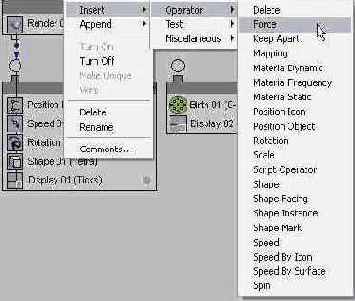
Для добавления действия в конец списка действий, имеющихся в событии, выберите в меню события команду Append (Добавить в конец). Эта команда имеет такие же подменю, как и команда Insert (Вставить).
Меню события содержит, кроме названных, следующие команды:
- Turn On (Включить), Turn Off (Выключить) - служат для включения и выключения текущего события (если меню вызывалось щелчком на его заголовке) или действия, над которым был произведен щелчок правой кнопкой мыши;
- Make Unique (Сделать уникальным) - служит для превращения дубликата-образца выделенного действия в уникальный экземпляр;
- Wire (Связать) - позволяет связать выделенное событие с одним или несколькими предварительно выделенными тестами;
- Delete (Удалить) - служит для удаления действия, над которым был произведен щелчок правой кнопкой мыши, или события в целом, если меню вызывалось щелчком на его заголовке;
- Rename (Переименовать) - позволяет переименовать действие или событие, в зависимости от того, где был выполнен щелчок правой кнопкой мыши для вызова меню;
- Comments (Комментарии) - позволяет добавить любые текстовые комментарии к текущему действию или событию. Значок действия, имеющего комментарий, помечается небольшим красным треугольником.
Если перед вызовом меню события выделить одно или несколько действий, в меню появятся дополнительные команды Сору (Копировать), Paste (Вставить) и Paste Instanced (Вставить образец), назначение которых понятно из названий.
Команды добавления, удаления, переименования, копирования и вставки событий имеются и в меню Edit (Правка) окна диалога Particle View (Просмотр частиц). В этом меню имеется также команда New (Создать), предназначенная для создания нового события на основе действия, выбираемого из подменю, аналогичного показанного на рис. 10.29.
Связи между событиями на диаграмме можно выделять, щелкая на них кнопкой мыши. Выделенная связь отображается линией желтого цвета. Для удаления выделенной связи достаточно нажать клавишу Delete (Удалить).
Для создания новой связи одного события с другим необходимо добавить в состав события тест и указать курсором на синюю точку, имеющуюся на выходе теста, расположенном слева от значка в форме ромба. Курсор примет вид четырехконечной стрелки, как показано на рис. 10.30, а. Затем следует перетащить курсор ко входу второго связываемого события и установить его на кружок над входом. Курсор снова примет вид четырехконечной стрелки (рис. 10.30, б). Затем нужно отпустить кнопку мыши, и выход теста первого события будет связан со входом второго события.